0
6
0
share
#linux#ubuntu#Microsoft#bash
![]() 0 Reactions
0 Reactions
6 Komentar
Bash di Windows 10
Soeleman • 2 Februari 2017

Windows 10 Anniversary Update memberikan fitur yang ditunggu. Fitur tersebut adalah Bash-On-Windows (BoW). Dengan ini kita bisa menjalankan ubuntu tanpa Linux Kernel.
Menarik bukan? Tentunya penasaran, apakah bisa menjalankan aplikasi native ubuntu di BoW?
Windows
Dalam Windows 10 ada fitur yang berguna bagi developer. Koleksi setting dan aplikasi yang mungkin akan membantu banyak ketika membuat aplikasi. Pada dasarnya dengan mode ini, kita memberitahu kepada Windows bahwa komputer ini digunakan untuk developer. Maka secara tidak langsung ia akan men-setting yang optimal untuk itu.
Setelah kita pilih itu, ia akan meng-install dan juga membutuhkan restart. Tampaknya beberapa setting dan konfigurasinya perlu dibaca ulang pada saat memuat OS.
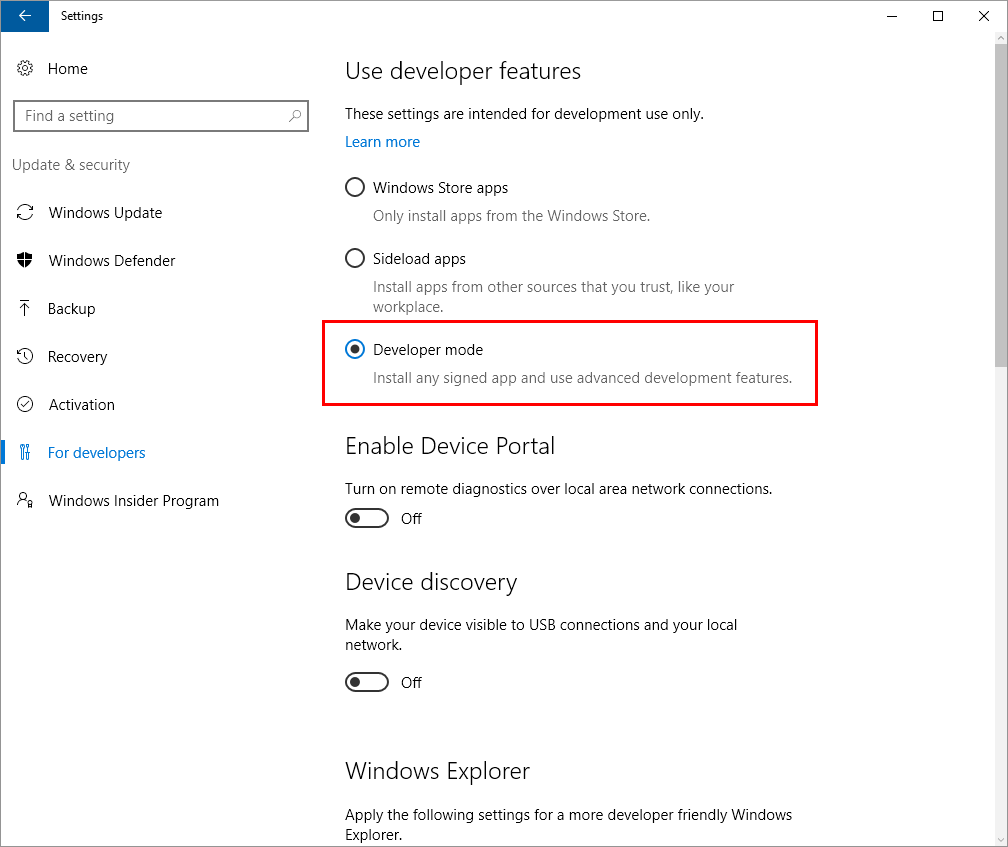
Feature
Untuk mengaktifkan BoW. Kita perlu ke "Turn Windows feature on or off". Dari tombol Win, ketik "Feature" dan pilih menu seperti di gambar.
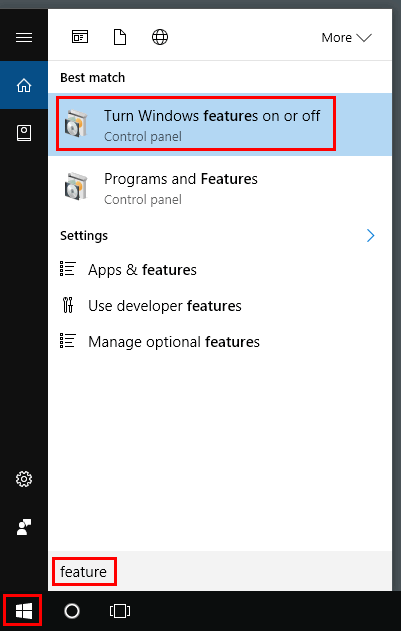
Pada "Windows Features", pilih "Windows Subsystem for Linux(Beta)". Walaupun itu tertulis Beta, tapi ini sudah lebih dari setahun fitur ini dalam Testing Windows Insider. Pilihan ini akan meminta kita untuk me-restart.
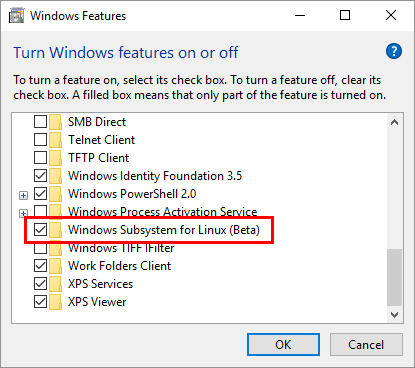
Bash
Setelah restart, seharusnya kita sudah mendapatkan Bash Shell. Dari tombol Win, ketik "Bash" dan pilih menu "bash". Seperti pada gambar dibawah.
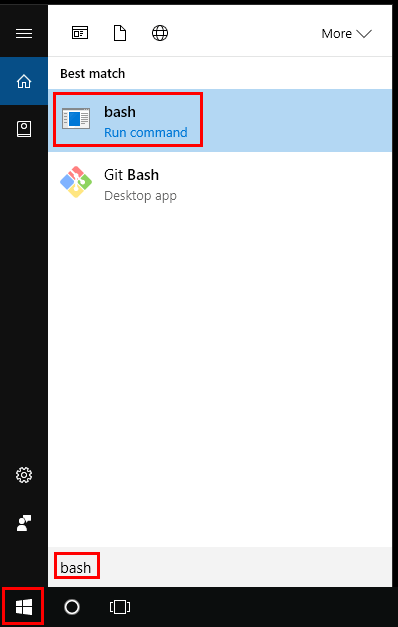
Bash yang ada sekarang ini belum ada apa-apanya. Oleh karena itu pertama kali dijalankan ia akan meminta untuk meng-install ubuntu lewat windows store.
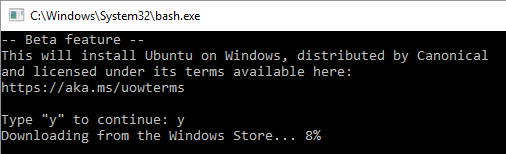
Sebagaimana pada umumnya di unix, kita perlu membuat account. Account ini berbeda dengan user di Windows. Ini hanya untuk di lingkungan ubuntu saja.
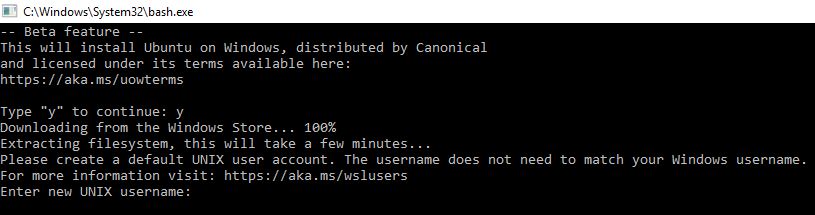
Installer akan menyiapkan hal yang diperlukan untuk sebuah Bash Shell yang berjalan di ubuntu. Setelah itu kita bisa tutup windows itu.
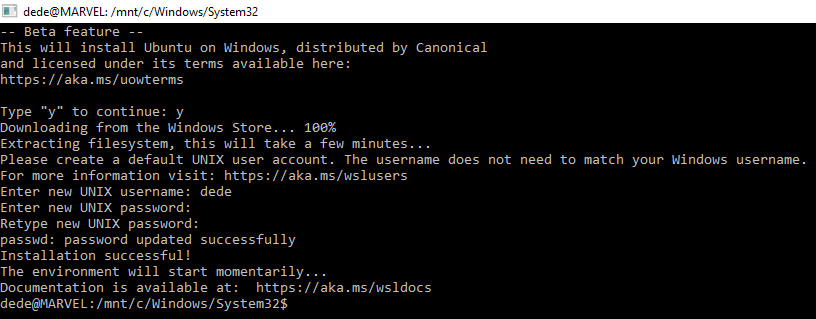
Dari tombol Win, ketik "bash" maka akan muncul menu "Bash on Ubuntu on Windows" dengan icon ubuntu. Kita bisa menggunakan Bash Shell dengan ubuntu lewat menu tersebut.
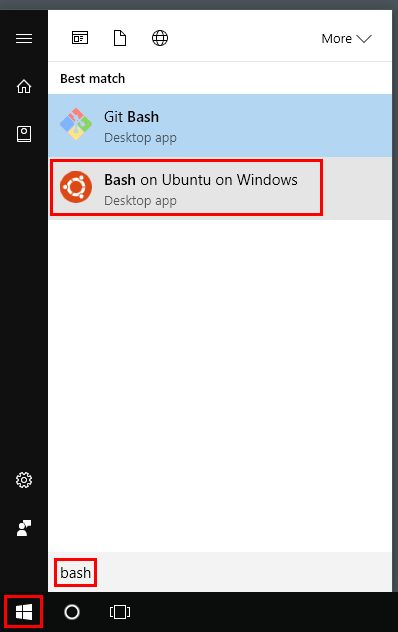
Linux Standard Base
Tentu kita ingin tahu versi apa yang di-install? Untung saja ubuntu sudah mengikuti Linux Standard Base (LSB).
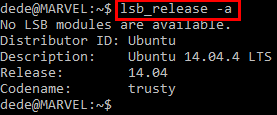
Jadi kita tinggal menggunakan perintah lsb_realese untuk mendapatkan informasi tersebut. Codename yang di pakai adalah trusty, dengan begitu kalau kita mencari informasi package maka sesuaikan dengan codename-nya.
Print Working Directory
Sekarang kita akan coba jalankan perintah yang umum dijalankan pada bash. Perintah Print Working Directory (pwd) biasa digunakan untuk mendapatkan lokasi yang digunakan atau posisi dimana kita sedang berada atau bekerja. Akan berguna sekali apabila prompt-nya tidak menampilkan lokasinya. Kebetulan di sini prompt memperlihatkan path-nya.
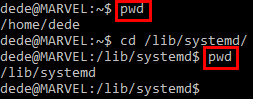
Kalau di perhatikan kita melihat "~" itu berada di "/home/$user" atau di sini "/home/dede". Path itu hanya ada di dalam bash-nya. Sedangkan lokasi di Windows akan terlihat seperti pada gambar di bawah.
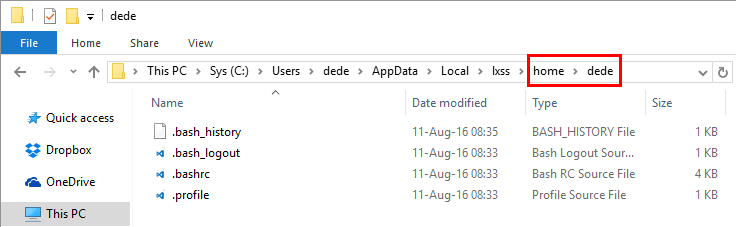
Disk-Free
Berbicara lokasi antara bash dengan Windows. Dan karena mereka menggunakan hdd yang sama, maka BoW juga dapat meng-akses hardware. Menggunakan perintah Disk-Free (df) untuk mendapatkan informasi itu.
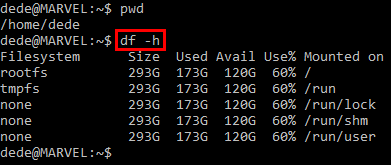
Padahal ubuntu hanya membuat folder seperti pada gambar di bawah. Walaupun begitu BoW dapat mengakses file di-folder lain dengan perintah mount.
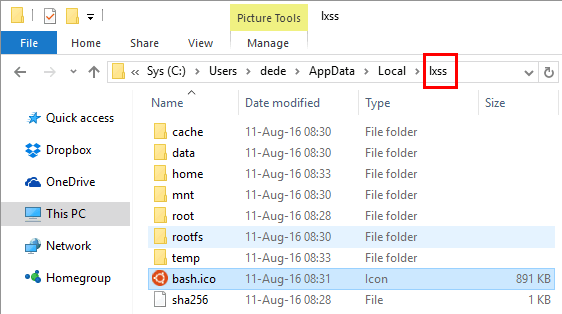
Telnet
Dalam ubuntu biasanya juga terdapat beberapa utility, seperti telnet. telnet adalah sebuah aplikasi Command Line Interface (CLI) untuk remote-host.
Dengan telnet, kita bisa mencoba apakah BoW bekerja juga lewat network. Coba telnet seperti pada gambar di bawah.

Kebetulan remote-host tersebut akan mengirim data terus-menerus. Sehingga ia terlihat seperti animasi sebuah film. Dan itu boleh dibilang telnet bekerja baik dalam network.
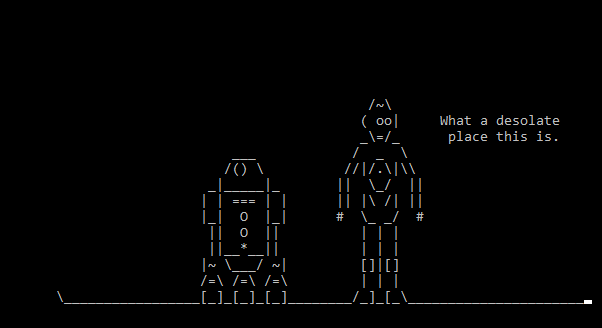
X Windows
Tentunya penasaran, apakah bisa menjalankan aplikasi Graphical User Interface (GUI) di BoW?
X Server
Dalam X Windows System (lebih biasa di panggil X), X Server-nya lah yang berhubungan langsung dengan grahpic hardware-nya. Beda dengan yang digunakan oleh Windows, yang langsung ke hardware lewat API.
X ada karena sesuai dengan kebutuhan di unix, multi-user. Oleh karena itu ada lapisan (protokol) antara pengguna dengan hardware. Ini menyebabkan lebih lambat dibandingkan sistim yang digunakan oleh Windows. Walaupun begitu ada keuntungannya, yaitu X Client-nya bisa dijalankan secara local maupun remote.
Jadi dengan ini, aplikasi(X Client) bekerja di komputer A tapi "window"-nya di 'gambar' ke layar oleh X Server pada komputer B. Seakan-akan ada di komputer B, tapi sebetulnya aplikasinya berada komputer A; bisa saja ada beberapa user yang menjalankan aplikasi itu bersamaan (per-user per-aplikasi) di komputer A (baca: multi-user). Oleh karena itu memungkinkan kita menjalankan aplikasi GUI dengan BoW.
Ada banyak pilihan X Server, untuk windows yang paling banyak dipakai adalah Xming. Ambil di Sourceforge dan pasang Xming agar kita bisa menjalan X dengan BoW.
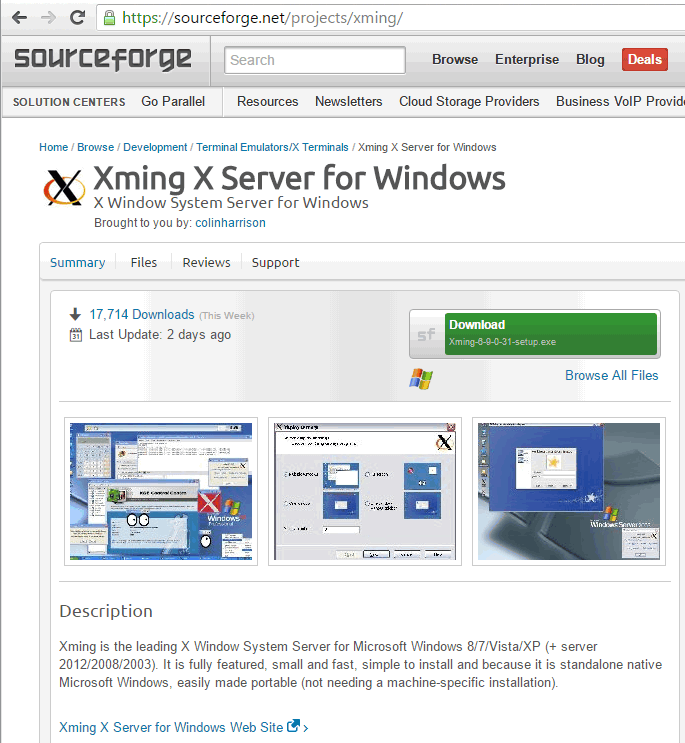
Bila aplikasi sedang aktif, ia memiliki icon di taskbar. Seperti ini About Xming windows-nya.
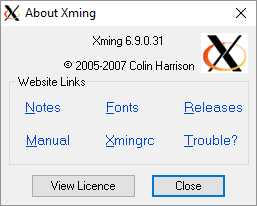
X Client
X Server sudah terpasang, sekarang kita butuhkan X Client-nya.
Untuk itu kita perlu memasang package x11-apps. Package ini merupakan kumpulan dari beberapa aplikasi, lebih dikenalnya dengan nama xutils.
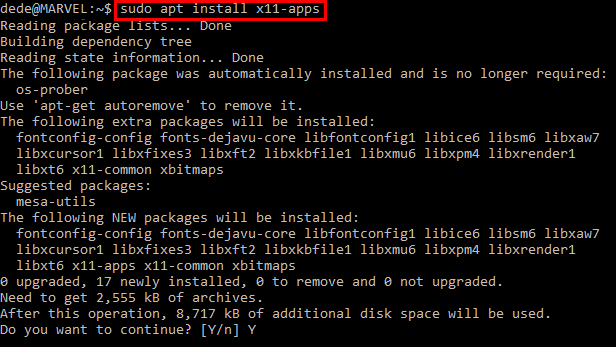
Salah satu dari banyak aplikasi yang terdapat dalam xutils ini adalah xeyes. Kita akan gunakan xeyes untuk mencoba apakah X Windows bekerja di-BoW.
Kita masukkan perintah xeyes &. Maksud tanda "&" itu berarti berjalan di thread yang berbeda. Dan tidak ada yang terjadi, malah muncul pesan error. Tekan enter untuk kembali ke prompt.
Apa yang terjadi? Ini terjadi karena variable DISPLAY pada bash tidak ada. X-Client perlu informasi ini, untuk mengarahkan pada DISPLAY yang mana ada X-Server.
Salah satu caranya adalah memberitahukan ke bash dengan export. Tulis perintah export-nya seperti pada gambar. Umumnya isi DISPLAY-nya adalah 0, kadang di X-Server yang berbeda bisa berisi 0.0.
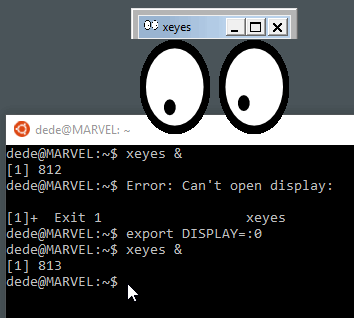
Bisa juga kita lakukan tanpa export. Jadi kita set bersamaan dengan aplikasinya. Hanya saja kita perlu melakukan itu setiap kali menjalankan aplikasi. Sedangkan dengan export cukup jalankan satu kali saja.
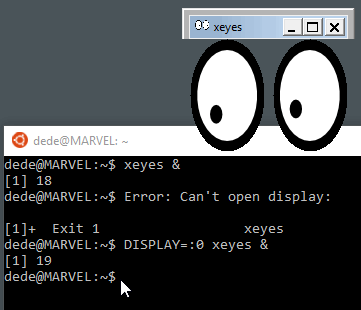
Penutup
BoW membuat sub-system di atas Windows agar dapat menjalankan binary linux tanpa linux kernel.
Ini bukan emulator atau virtual-machine tapi binary file linux yang bekerja di dalam Windows. Perlu diingat bahwa BoW bukan server-grade performa, ini ditujukan untuk developer. Walaupun begitu hasil compiler-nya compatible(dapat di copy dan jalan) pada ubuntu dengan linux kernel.
BoW hadir untuk menjawab keperluan developer yang bekerja dengan multi-os atau user yang memerlukan software yang tidak ada porting windows-nya. Soalnya banyak sekali software yang ada di Linux tapi belum ada di Windows. Apalagi .NET Core sudah multi-platform, tentu kita akhirnya kita perlu juga menggunakan Bash.
Saat ini bash berjalan diatas distro ubuntu karena memang itu yang di-support oleh Microsoft. Bagaimana dengan distro lainnya? Tampaknya sudah ada yang dapat menjalankan distro selain ubuntu seperti di-RoliSoft/WSL-Distribution-Switcher.
BoW juga bisa menjalankan aplikasi GUI dengan X-Windows. Dengan ini pula kita bisa menjalankan aplikasi Linux(GUI) yang belum ada porting-nya di Windows. Tentu kita bisa juga menggunakan aplikasi dari KDE atau GNOME dengan memasang package yang diperlukan.
Referensi
- Windows 10 Anniversary Update
- Bash-On-Windows (BoW)
- ubuntu
- Wikipedia: Command Line Interface (CLI)
- Wikipedia: Graphical User Interface (GUI)
- Wikipedia: Linux Standard Base (LSB)
- Wikipedia: pwd
- Wikipedia: df
- Wikipedia: mount
- Wikipedia: telnet
- Wikipedia: X Windows System
- Wikipedia: Xming
- Wikipedia: xutils
- Sourceforge: Xming
- X11R6.8.0 - Xserver
- Package: x11-apps
- Wikipedia: Bash (Bourne-Again SHell)
- Bash: export